Навигация
Состав типовой конфигурации «1С: Бухгалтерия»
24. Состав типовой конфигурации «1С: Бухгалтерия»
1) план счетов
2)справочники
3)журналы документов
4)бухгалтерские операции
5)журнал операций и журнал проводок
6) отчеты (стандартные, специализированные, регламентированные)
25. Понятие ИБ. Состав файлов
ИБ – база, в которой пользователь непосредственно работает.
Состав файлов ИБ: 1СV7.mdb, 1CV7.dd, 1CV7.spl, update.txt и т. д.
Dbf – файлы данных;
Md – описание конфигурации задачи
Dd – описание структуры файлов данных
Spl – словарь, который используется для выдачи чисел и ден. единиц прописью.
Подключение ИБ: нажать кнопку Добавить, затем указать путь к необходимой ИБ и нажать ОК, после чего она появится в списке Информационные базы.
Вести бухучет различных предприятий в одной программе можно с помощью хранения ИБ, относящихся к различным предприятиям.
ИБ, с которой вы работаете может быть случайно повреждена в результате поломок оборудования, воздействия вируса или ошибок пользователя. Избежать потери данных позволяет ежедневное сохранение накопленной информации в сжатом виде – создание архивной копии БД. Архив можно размещать на жестком диске или/и на дискетах. Размер файла архива зависит от объема ИБ.
Для создания архивной копии:
1) подготовьте место для записи архива (чистые, отформатированные дискеты или свободное место на жестком диске)
2) завершите работу со всеми компонентами системы 1С: Предприятие
3) запустите систему в режиме Конфигуратор
4) выберите команду Администрирование/Сохранить данные
5) в открывшемся окне укажите расположение и имя архива
6) нажмите кнопку Сохранить – архив будет записан и система сообщит об этом на табло.
Для восстановления данных:
1) запустите Конфигуратор стой базой, которую надо восстановить
2) выберите команду Администрирование/Восстановить данные
3) Укажите архив и нажмите Восстановить.
26. Работа с планом счетов и его настройка. Установка маски кода счетов
Фундаментальным понятием БУ является ПС. В общем случае ПС не требует дополнительной настройки. Но если это необходимо сделать, то нужно быть очень осторожным. Часть изменений можно выполнить только в режиме конфигурирования. Например такие, как состав субсчетов, настройка аналитического, количественного, валютного учета, признаки (А, П, А/П) и др.
Изменение свойств счетов может повлиять на формирование регламентированных отчетов, поставляемых фирмой 1С.
Вызов плана счетов: Операции/ПС или кнопка Тт на ПИ.
ПС представлен в виде таблицы, начиная со счета 00 и заканчивая забалансовыми счетами.
Для ввода номера счета в бухгалтерских проводках установлено три знака для номера счета и два – для номера субсчета. (###.##) Рекомендуется установить маску ##.## - это позволяет автоматически переходить от ввода счета к вводу субсчета.
Каждый счет (субсчет) в ПС имеет свою пиктограмму vT определенного цвета:
Желтый – учет по данному счету ведется только в разрезе субсчетов;
Синий – счет не имеет субсчетов;
Если пиктограмма помечена красной галкой, то счет (счет) создан и редактируется только в режиме конфигурирования.
Для организации аналитического учета используется понятие субконто – проводка, контировка – предназначено для ведения аналитического учета в разрезе, например, номенклатуры или в разрезе сотрудников, договоров.
Каждый синтетический счет может иметь от 1 до 3 субконто. Как правило, субконто – это справочник, но может быть субконто, имеющий тип перечисление.
Каждый из счетов может иметь признаки:
· Заб – счет является забалансовым (001; ПС)
· Кол – счет включает ведение количественного учета, используется в основном на счетах учета ТМЦ (10;43;11;41)
· Вал – признак ведения валютного учета.
27. Работа с константами и справочниками
Заполнение констант предприятия. Создание новых констант.
Наиболее общая информация об организации редко изменяется и хранится в виде констант. (Операции/Константы)
Для каждой константы задаются три параметра:
· Код константы, по которому программа обращается к константе;
· Наименование константы – комментарий для пользователя;
· Значение константы.
В режиме 1С предприятие можно изменять только значения констант. Все другие изменения выполняются в режиме конфигурирования. Для этого необходимо открыть дерево метаданных, ЩПКМ на константах, новая константа.
Понятие периодических констант. Работа с историей значений.
На этапе конфигурирования системы любая константа может быть объявлена периодической.
Если константа периодическая, то в списке констант хранится не только ее последнее значение, но и все ранее существовавшие значения с датами их ввода.
Для просмотра истории значений константы необходимо: установить курсор в строку с нужной константой и нажать кнопку История на ПИ окна Список констант, либо выбрать команду История значения из меню Действия, либо нажать клавишу F5.
Если команда вводится впервые и для ее ввода используется команда Сведения об организации, то датой ввода считается 1 января текущего года. Изменения значения вводятся с текущей датой. Текущую дату будут иметь и первые значения, если они вводятся через окно Список констант.
1С Бухгалтерия использует то значение периодической константы, которое соответствует дате совершения хозяйственной операции.
Записи окна История можно редактировать, удалять и добавлять, в том числе копированием.
Если значение константы меняется несколько раз в течении одного дня, то в историю ее значений добавляется только одно последнее введенное в этот день значение.
При большом списке значений в окне История нужное значение можно быстро найти по дате. Для этого необходимо установить курсор в колонку дата и ввести дату в формате ГГММДД (без разделителей).
Работа со справочниками. Многоуровневые и одноуровневые справочники. Сортировка.
Справочники служат для хранения общих и внутрифирменных классификаторов и используются для организации аналитического учета.
Количество, название и свойства справочников задаются на этапе конфигурирования.
Заполнять справочники можно как в начале работы с программой, так и по ходу дальнейшей работы.
Справочники можно открывать для редактирования через меню Справочники или с помощью команды Справочники меню Операции.
Одноуровневые справочники
Во всех справочниках сведения хранятся в виде таблиц: строка – запись об одном объекте, столбец – одна характеристика объекта. Символ объекта – голубая папка слева от записи.
Для ввода нового объекта используется клавиша INSERT , команда Новый из меню Действия или кнопка Новая строка.
В зависимости от объема хранимой об объекте информации данные могут быть введены непосредственно в поля таблицы или в специальную форму.
Введенные данные необходимо сохранить, нажав при работе со строкой клавишу ENTER (кнопку Записать) или (при работе с формой) OK.
Справочник может быть открыт в режиме выбора элемента. Для выбора элемента справочника надо его выделить и нажать кнопку Выбор или клавишу ENTER.
Многоуровневые справочник
В зависимости от содержания справочника его элементы могут быть (или не быть) объединены в группы.
Если объекты справочника можно группировать, то в меню Действия есть команда Новая группа, а на панели инструментов окна – кнопка Новая группа.
Для каждой новой группы задается уникальный код (автоматически, но его можно менять) и название. Чтобы открыть группу, надо дважды щелкнуть по значку или выбрать Действия – Следующий уровень или нажать CTRL + ↓.
Некоторые справочники позволяют создавать дерево групп, то есть группы внутри групп (группы второго, третьего и т. д. уровней).
Щелчком по знаку +(-) можно сворачивать и разворачивать структуру групп. Двойной щелчок по папке на дереве открывает группу.
Для возврату к списку предыдущего уровня надо нажать CTRL + ↑ или дважды щелкнуть по значку открытой группы или выбрать Действия – Предыдущий уровень.
Записи справочника можно сортировать по полям. (Действия/Сортировка или контекстное меню). Сортировать можно по коду, по наименованию и по реквизиту. По умолчанию записи в справочниках сортируются по наименованию.
Поскольку по умолчанию элементы многоуровневых справочников выводятся на экран по группам (действует команда Действия/Иерархический список), сортировка происходит внутри текущей группы, при этом в начало списка выводится название этой группы.
Для того, чтобы производить сортировку по всем элементам справочника, а не только внутри текущей группы, показ в виде иерархического списка должен быть отключен. В этом случае заголовки групп и элементы справочника не различаются и сортируются как один список.
Возможность сортировки справочника по реквизиту и перечень реквизитов, по которым может производится сортировка, задается на этапе конфигурирования.
Похожие работы
... Очень хорошая Хорошая Плохая Разводка кабеля Хорошая Удовлетворительная Хорошая Обслуживание Очень хорошее Среднее Среднее Древовидная структура ЛВС. На ряду с известными топологиями вычислительных сетей кольцо, звезда и шина, на практике применяется и комбинированная, на пример древовидна структура. Она образуется в основном в виде комбинаций вышеназванных топологий ...
... коммуникационного центра. 51 1. Реферат. В целях комплексной автоматизации документооборота, а также повышения качества диагностики и лечения онкологических больных в Мелитопольском межрайонном онкологическом диспансере, разработан проект информационно-диагностической системы, предназначенной для оперативного ввода, анализа и хранения графической, текстовой лечебно-диагностической информации и ...
... отдела по вычислительной технике. Ему было поручено подготовить обоснование и выдать техническое задание на проектирование и строительство дорожного вычислительного центра и системы информационной связи. Так было положено начало внедрению вычислительной техники на Октябрьской железной дороге. В 1967 году на дороге приказом начальника дороги №62/Н от 06.06.67 создан Вычислительный центр. ...
... , выводная, обобщенная), образующаяся путем переработки первичной; По функциональному предназначению: – служебная (производственная); – управленческая; По источникам получения: – гласная (открытая); – конфиденциальная. Понятие и виды информационных технологий Согласно Закону РБ «Об информатизации» от 06.09.1995 № 3850-XII, информационные технологии – это совокупность методов, ...
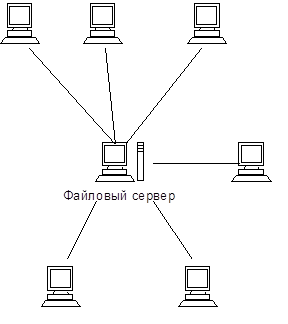
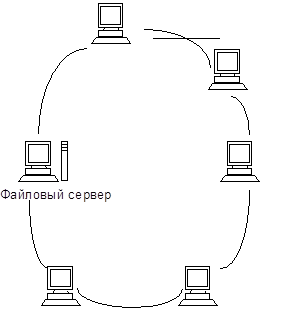
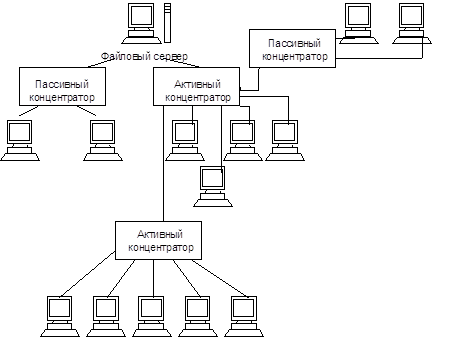
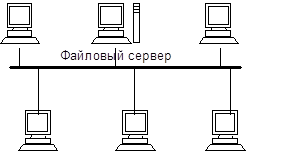
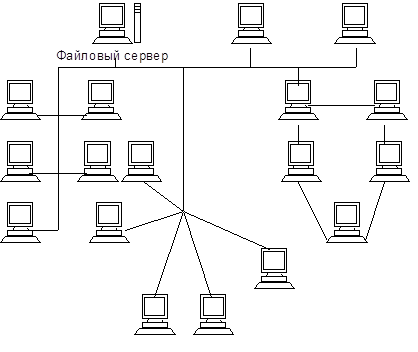
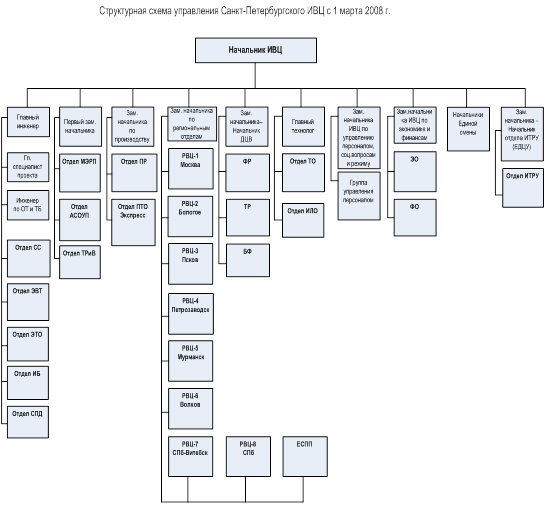
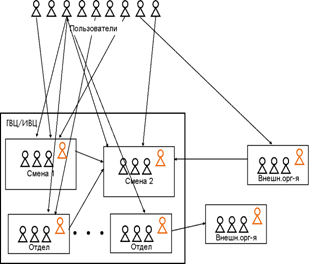
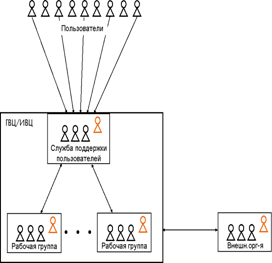
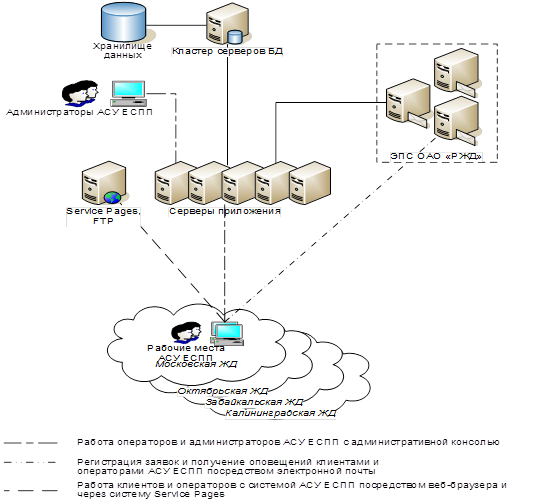
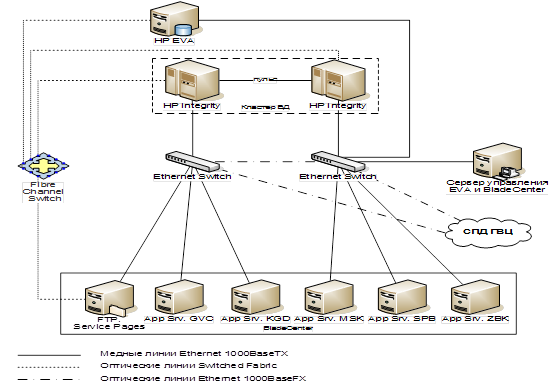

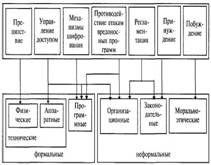
0 комментариев